Betulkan kunci fungsi papan kekunci tidak berfungsi di Windows 10/11
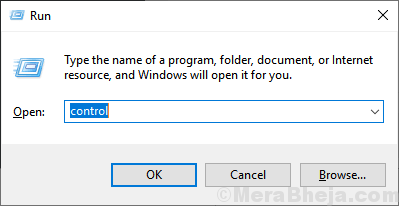
- 3869
- 951
- Marcus Kassulke
Kekunci fungsi adalah 12 set kunci yang boleh diprogramkan yang didedikasikan untuk memenuhi tujuan tambahan yang kekunci biasa tidak, yang boleh sangat berguna dari semasa ke semasa. Pada masa kini, terutamanya pengeluar komputer riba menggabungkan 12 set kunci dan kunci multimedia ini dalam satu set kunci untuk penggunaan ruang yang kurang. Sebilangan pengguna menghadapi masalah kerana kunci fungsi mereka tidak berfungsi dengan baik.
Mungkin ada Kesalahan perkakasan atau kadang -kadang ia adalah Bug perisian papan kekunci untuk menyalahkan masalah.
Tetapi sebelum pergi untuk membetulkan pastikan tidak ada kesilapan dengan papan kekunci itu sendiri. Anda boleh menyemak papan kekunci anda dengan komputer lain. Sekiranya papan kekunci berfungsi dengan baik kecuali Kekunci fungsi, Berikut adalah beberapa perbaikan yang akan menyelesaikan masalah anda-
Isi kandungan
- Betulkan 1 Cuba tekan kekunci ESC dengan kekunci FN
- FIX-2 Cuba tekan kekunci mod FN /F LOCK /F
- Betulkan- 3 Tekan kekunci F11 dengan kekunci FN
- Betulkan- 4 Kekunci fungsi mempunyai penggunaan berganda
- Betulkan 5 - Matikan kekunci penapis
- Betulkan -6 kemas kini pemacu papan kekunci anda
Betulkan 1 Cuba tekan kekunci ESC dengan kekunci FN
Beberapa pengeluar komputer riba menetapkan kunci ESC sebagai kunci kunci fungsi. Untuk mengatasi ini hanya tekan kekunci FN dengan kunci ESC bersama.
Sekarang, cuba lagi gunakan sebarang kunci fungsi
FIX-2 Cuba tekan kekunci mod FN /F LOCK /F
Ini terutamanya dilihat pada versi baru papan kekunci multimedia di mana kunci multimedia digabungkan dengan kunci fungsi dan kedua -dua operasi boleh diakses oleh satu kunci. Ini adalah punca kesilapan untuk hampir setiap pengguna. Ikuti langkah seterusnya ini untuk mengunci/membuka kunci kunci fungsi-
1. Lihat jika komputer anda mempunyai kunci yang ada F kunci atau Mod f Kunci. Tekan itu dan tekan sebarang kekunci Fungsi. Lihat jika itu berfungsi atau tidak.
Atau,
1. Tekan Mod FN/ F LOCK/ F Kunci untuk satu masa dan melepaskannya. Kemudian, cuba gunakan kekunci fungsi.
Sekiranya kaedah ini tidak berjaya, pergi untuk menetapkan seterusnya.
Betulkan- 3 Tekan kekunci F11 dengan kekunci FN
Kadang -kadang menekan F11 bersama dengan Fungsi Kunci menyelesaikan masalah ini. Cuba Betulkan ini beberapa kali dan jika masih tidak berfungsi maka pergi untuk menetapkan seterusnya.
Betulkan- 4 Kekunci fungsi mempunyai penggunaan berganda
Beberapa kunci fungsi mempunyai kegunaan berganda. Contohnya, F11 digunakan sebagai mod pesawat dan kunci skrin penuh. Oleh itu, untuk menyelesaikan kekunci FN akhbar ini bersama -sama dengan kekunci fungsi itu dan ia akan melaksanakan kedua -dua fungsi satu demi satu.
Betulkan 5 - Matikan kekunci penapis
1. Tekan Kekunci windows + r Kunci Bersama untuk Buka Jalankan.
2. Sekarang, taipkan kawalan di dalamnya dan klik okey.
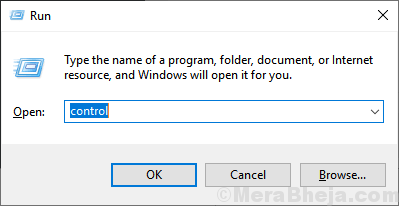
'3. Sekarang, klik pada Kemudahan akses .
4. Klik pada Kemudahan akses pusat.
5. Sekarang, klik pada Kemudahan akses Tetapan Pusat.
6. Klik pada Menjadikan papan kekunci lebih mudah digunakan pilihan.
7. cari Kekunci penapis pilihan.
8. Pastikan Hidupkan Kekunci Penapis tidak terkawal.
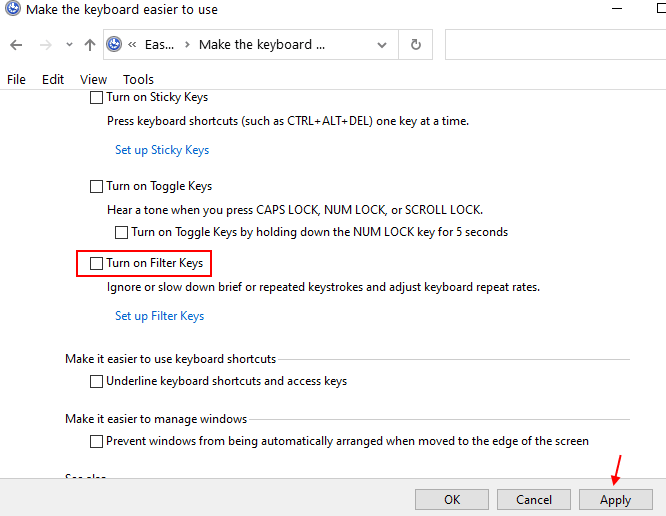
Betulkan -6 kemas kini pemacu papan kekunci anda
Rosak atau rosak perisian papan kekunci boleh menjadi punca kesalahan. Anda boleh cuba mengemas kini perisian papan kekunci anda dengan langkah -langkah ini-
1. Pada mulanya, tekan 'Kekunci Windows+x'Bersama dari papan kekunci anda.
2. Kemudian, klik pada "Pengurus peranti".
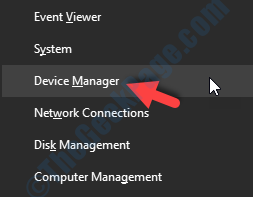
3. Di dalam Pengurus peranti tetingkap, cari "Papan kekunci"Seksyen. Sekarang, klik pada bahagian itu untuk mengembangkannya.
4. Sekarang, dari drop-down pilih pemandu. Klik kanan di atasnya dan klik pada "Kemas kini Pemandu".
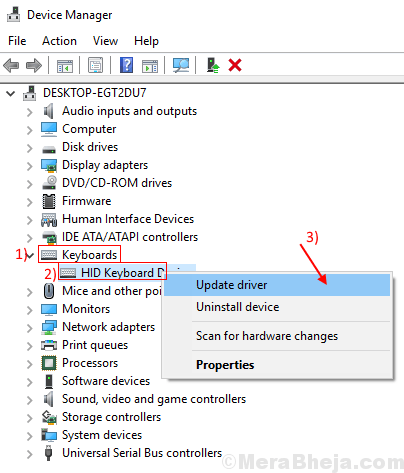
5. Anda akan melihat dengan segera menyatakan "Bagaimana anda mahu mencari pemandu?".
6. Dari pilihan yang diberikan, pilih "Cari secara automatik untuk perisian pemacu yang dikemas kini".
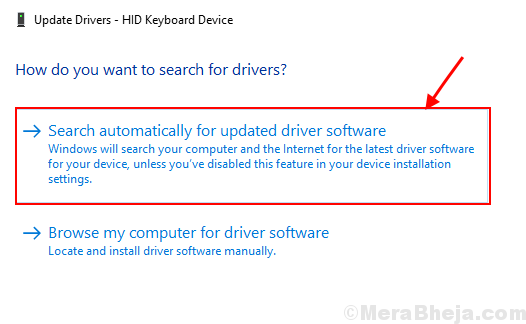
Tunggu sehingga Windows mencari pemacu yang serasi untuk papan kekunci anda, memuat turun dan memasangnya.
Kemudian, Reboot komputer anda. Cuba Kekunci fungsi sekali lagi dan anda akan mendapati mereka berfungsi.
- « 12 kad grafik terbaik untuk komputer Windows 11/10
- Betulkan Anda Memerlukan Aplikasi Baru Untuk Membuka Ini Semasa Membuka Windows Defender »

